朝起きてメールをチェックしたところ、Appleより審査OKのメールが届いていました。ずいぶんと手間取りましたがLibron iPhone版、ようやくリリースしました。
» iPhone/iPod touch 向けアプリ「Libron(リブロン)」をリリース – Amazon のページから最寄りの図書館の蔵書を素早く検索し、貸出予約 | つくる社LLC
審査が手間取ったいきさつは後ほど触れます。「Libron iPhone 版ができるまで」と題して開発の裏話を紹介したいと思います。
Libron iPhone版がめざしたもの
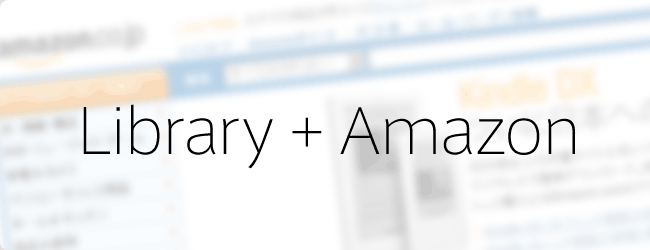
Library + Amazonを略してLibronです。
最近の図書館は蔵書も充実してますしいろいろと便利です。しかし、一度でも使ったことがある方ならわかるかと思いますが、蔵書検索のシステムに関してはイケてません。一方、Amazonの検索は最強です。例えば「1984」で検索しても「1Q84」を候補に挙げてきます。じゃあ、この2つをくっつけてしまえと思って作ったのがブラウザ拡張ツールのLibronです。
Libron iPhone版もこの考えを踏襲しています。
iPhoneでTwitterをチェックしていて、タイムライン上の誰かが薦めている本を読みたくなることがよくあります。たいていそのツイートにはAmazonへのリンクが貼ってあります。
あるいは単に気になった本を探すとき、Googleでその本の題名を検索すれば、検索結果の最初のページに Amazonのページが現れることがほとんどです。
Amazonのページを出発点にして、その本が図書館にあるかどうかを調べ、あればその場で貸出予約ができたら便利だなあ、と思ってつくりました。
外出しているときですから、最速で予約まで行きつけることを心がけました。
アイコンはもちろん、コピーライトもデザインだ!
デザインはいつもお願いしている前田製作所。
Retinaディスプレイ仕様になったLibronアイコンのクオリティが高いです。持ってたら人に自慢できると思います。

アイコンやタイトル画像といった素材のデザインだけでなく、画面の遷移や文言に対してもたくさんのアドバイスをもらいました。
Webに関わる人の必読書と思っているGetting Realには、Copywriting is Interface Design という一節があります。今回、iPhoneのSafariにブックマークレットを登録するというやや難易度の高い操作を必要としているのですが、ここのところの説明を仕上げてもらいました。なんとかわかりやくなっているとは思いますが、もしわかりにくい箇所がありましたらご連絡ください。
細かい工夫いろいろ
図書館のページで貸出予約する場合、各図書館で発行されるIDとパスワードを入力する必要がありますが、覚えている人は少ないと思います。PCから予約する場合は、フォームの入力内容をブラウザが覚えてくれていたりしますが、iPhoneのSafariにそのような機能はありません。そこであらかじめIDとパスワードを設定しておけば、入力を支援する機能をLibronにつけました。

図書館の一覧や蔵書検索の結果は「カーリル」の提供するAPIを利用して取得しています。蔵書ありという結果が返ってきた場合、「本が見つかりました」という画面を表示し、同じ画面の「図書館のページに移動」ボタンをタップすると貸出予約のページに移動するのですが、「最速で予約までたどりつく」ためにタップしなくても1秒待てば自動的に移動するようにしました。
長かったAppleの審査
当初、Auto-Renewable Subscriptions、つまり月額課金モデルでアプリを申請しました。一日に検索できる本の数に制限を設け、その制限をはずすプレミアム版に月額で課金するという形でした。
最初のリジェクトは Information Needed。一日に検索できる数の上限に達しないと、課金する画面が表示されないのですが、課金の機能をテストするために、その上限に達する操作方法を教えてほしいということでした。
この時点で月額課金モデルに関して何も指摘がなかったので、このモデルでいけるのかなと思ったのですが、つぎのAppleからの連絡であえなく再リジェクト。
実は月額課金モデルは雑誌のようなコンテンツでなく、サービスの運営などに対しては認められないらしいことはあらかじめstackoverflowにあった報告などで知っていたのですが、実際に申請してみないとわからないと思って、ある意味実験で申請してみたのでした。
リジェクトの内容は、stackoverflowにあった報告とほぼ同じ文面です。
結局Non Consumable(一度しか購入できない課金モデル)に切り替え、アプリを修正して、再申請したのが、10日ほど前。
おそらくはThanks Giving Dayのせいだと思うのですが、11月後半はReview Statusに全く変化がなく、ようやく今朝Ready for Saleの通知を受け取ったのでした。
課金の話
今回自社サービスとしては初めてIn App Purchaseにチャレンジしてみました。
実装にあたってはKrayさんのブログが非常に参考になり、大変ありがたかったです。
»実例でみるiPhoneアプリ内課金(In App Purchase) iTunes Connectへの登録
»実例でみるiPhoneアプリ内課金(In App Purchase) アプリへの組み込み
12月11日までは一日30冊まで検索できますが、その後、無料版で検索できるのは一日3冊一ヶ月5冊まで。
4冊目を検索しようとすると課金を促す画面が登場します。そのまま無料で使いたければ、翌日まで待ってから検索してください。
それでも一ヶ月90冊は検索できるので、無料版でも十分利用できると思います。無料版の範囲で自分が利用している図書館で十分使えることがわかっていただけたら、制限を設けていないLibronプレミアム(350円170円)へのアップグレードをご検討ください。
Libron for iPhone に対するご要望、バグ報告はお問い合わせよりお願いいたします。
» Libron iPhone版 | Libron(リブロン) – 図書館をもっと身近に
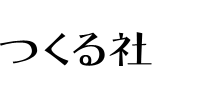



 (7件の評価)
(7件の評価)
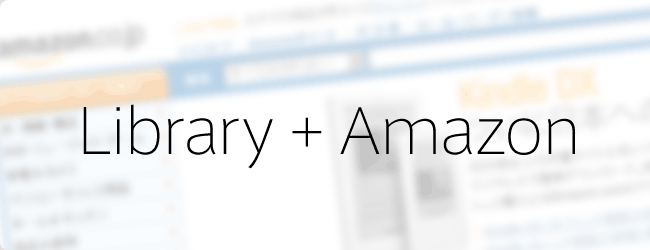


![「リブロン」の使い方まとめ | nanapi[ナナピ]](https://img.skitch.com/20110928-bry7gjtdaeqjxi8xhus7yawfmb.medium.jpg)

